Autorius:
Monica Porter
Kūrybos Data:
21 Kovas 2021
Atnaujinimo Data:
1 Liepos Mėn 2024
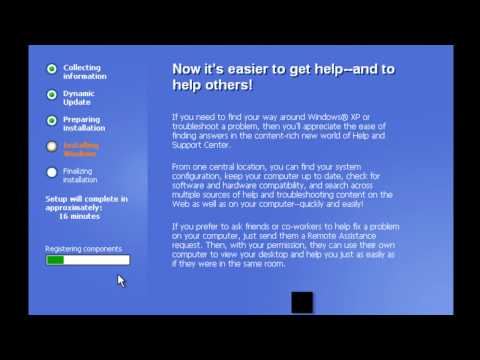
Turinys
Kuo daugiau jo naudosite, tuo daugiau laikinų failų fragmentų gali kauptis jūsų kompiuteryje ir dėl to kietasis diskas taps sunkus. Po pakankamai ilgo laiko turėtumėte pastebėti pastebimą kompiuterio apdorojimo greičio skirtumą. Nors šio sulėtėjimo negalima visiškai pašalinti, galite padaryti keletą dalykų, kad padidintumėte apdorojimo greitį ir sumažintumėte kompiuterio įkrovos laiką.
Žingsniai
1 dalis iš 4: Išjunkite programas, kurios prasideda nuo jūsų kompiuterio
- Laikykite nuspaudę „Ctrl“+Alt+Del. Bus atidarytas kompiuterio užduočių meniu. Jei yra begalė programų, kurios paleidžiamos prisijungus prie kompiuterio, greičiausiai užtruks kelias minutes, kol jis paleidžiamas. Norėdami išspręsti minėtą problemą, išjunkite paleidimą naudodami šias programas.
- Spustelėkite parinktį „Užduočių tvarkyklė“. Bus atidaryta kompiuterio „Task Manager“ programa, iš kurios galėsite koreguoti arba baigti kompiuteryje vykdomą veiklą.
- Spustelėkite skirtuką „Paleistis“. Šis skirtukas yra šalia „Task Manager“ lango viršaus. Bus parodytas programų, kurios prasideda nuo jūsų kompiuterio, sąrašas.
- Spustelėkite veiklą, kurią norite išjungti. Atkreipkite dėmesį, kad čia „išjungti“ veiklą nėra tai, kad neleidžiate jai visiškai veikti, o tik neleidžiame jai pradėti savarankiškai.
- Spustelėkite mygtuką „Išjungti“. Šis mygtukas yra apatiniame dešiniajame „Task Manager“ lango kampe.
- Taip pat galite dešiniuoju pelės mygtuku spustelėkite veiklą ir tada spustelėkite „Išjungti“ kontekstiniame meniu.
- Pakartokite šį išjungimo procesą visoms taikomoms programoms. „Skype“ ir „Steam“ yra du labiausiai paplitę atminties šernai.
- Jei nesate tikri, kurią programą išjungti, pažiūrėkite į „Startup impact“ stulpelį, esantį dešinėje lango Užduočių tvarkyklė pusėje. Apskritai turėtumėte išjungti programas, kurių reitingas yra „Aukštas“ arba „Vidutinis“.
- Neišjunkite savo antivirusinės programos, nes ji negali būti paleista paleidus, todėl neapsaugos jūsų kompiuterio nuo virusų.
- Baigę uždarykite užduočių tvarkyklę. Norėdami pasiekti geriausių rezultatų, taip pat turėtumėte išvalyti meniu „Paslėptos piktogramos“.
- Atidarykite meniu „Paslėptos piktogramos“. Tai rodyklė aukštyn dešinėje užduočių juostos pusėje ir kairėje laikrodžio pusėje. Spustelėkite jį, kad atidarytumėte meniu.
- Pažvelkite į savo meniu „Paslėptos piktogramos“. Dažnai čia vykdoma foninė veikla (pvz., „Dropbox“ ar „Google“ diskas). Panaikinus šias veiklas, bus atlaisvinta laikina atmintis (RAM) ir padidės jūsų kompiuterio apdorojimo greitis. Šiame meniu galite juos išjungti.
- Dešiniuoju pelės mygtuku spustelėkite veiklą, kurią norite išjungti. Pvz., Jei naudojate debesies saugyklos programą, apsvarstykite galimybę ją išjungti.
- Spustelėkite „Išeiti“ kontekstinio meniu apačioje. Paprastai jūsų paprašys patvirtinti paspausdami „Išeiti (programos pavadinimas)“. Šį procesą turėsite pakartoti kiekvienai veiklai, kurią norite išjungti. skelbimas
2 dalis iš 4: Išjunkite vaizdo efektus
- Atidarykite meniu Pradėti. Šis meniu yra apatiniame kairiajame kompiuterio ekrano kampe. „Windows 8“ ir „10“ vaizdiniai efektai yra sukurti tinkamoms naujoms mašinoms: jei atnaujinsite vieną iš šių operacinių sistemų iš seno kompiuterio, tikriausiai pastebėsite pastebimą sulėtėjusį apdorojimo greitį. fizinis. Išjunkite vaizdinius efektus, kad labai pagreitintumėte savo kompiuterį.
- Taip pat galite paspausti klavišą ⊞ Laimėk atidaryti „Start“.
- Atidarykite programą „Valdymo skydas“. Tai galite padaryti įvesdami „valdymo skydą“ į paieškos juostą Pradėti arba patys atidarydami Valdymo skydą iš aplanko „Windows sistema“, esančio meniu Pradėti apačioje.
- Valdymo skydo paieškos juostoje įveskite „Koreguoti išvaizdą“. Ši paieškos juosta yra viršutiniame dešiniajame valdymo skydo lango kampe.
- Spustelėkite „Koreguoti„ Windows “išvaizdą ir našumą“. Ši parinktis yra grupės „Sistema“ viršuje, kairėje valdymo skydo lango pusėje.
- Peržiūrėkite kompiuterio vaizdo efektus. Šiame meniu turite keletą parinkčių:
- Koreguokite, kad vaizdas būtų geriausias - ši parinktis pakelia „Windows“ efektą iki aukščiausio lygio, visiškai priešingo tam, ką turėtumėte daryti.
- Koreguokite, kad pasiektumėte geriausių rezultatų - ši parinktis žymiai sumažins „Windows“ efektą ir pagreitins jūsų kompiuterio apdorojimą.
- Tinkinti - panaikinkite žymėjimą šalia visų funkcijų, kurias norite išjungti. Norėdami optimizuoti senesnių kompiuterių veikimą, išjunkite visas funkcijas.
- Spustelėkite parinktį, kuri geriausiai tinka jūsų kompiuteriui. Senesnėse mašinose jums tinkamiausias variantas yra „Custom“ parinkties išjungimas bet kokiems vaizdo efektams. Tuo tarpu „Reguliuokite, kad pasiektumėte geriausių rezultatų“ tinka daugumai vidutinės klasės kompiuterių.
- Uždarykite langą „Performance Options“. Gali būti, kad kompiuterio ekrano kokybė gali pablogėti. Tačiau jo apdorojimo greitis bus pagerintas. skelbimas
3 dalis iš 4: Kietojo disko valymas
- Atidarykite meniu Pradėti. Šis meniu yra apatiniame kairiajame kompiuterio ekrano kampe.
- Paieškos meniu įveskite „disko valymas“. Pradinio ekrano viršuje pasirodys programa.
- Spustelėkite „Disk Cleanup“ programą. Disko valymas yra standartinė „Windows“ kompiuterių priemonė: ji atlaisvina kompiuterį nuo veiklos, laikinų failų ir kitos nedidelės informacijos, galinčios sulėtinti kompiuterio apdorojimo greitį.
- Pažymėkite kiekvieną langelį antraštėje „Failai, kuriuos norite ištrinti“. Šie elementai bus pašalinti iš kompiuterio talpyklos:
- Atsisiųstas programinės įrangos failas
- Laikini tinklo failai
- Turinys šiukšliadėžėje
- Laikini failai
- Pavyzdinė nuotrauka
- Priklausomai nuo numatytųjų programų, kurias pateikia jūsų kompiuteris, čia taip pat yra ir kitų parinkčių. Bet kuris šio meniu langelis yra visiškai saugus, kai yra pažymėtas, todėl patartina juos pažymėti.
- Spustelėkite „Gerai“, tada patvirtinkite paspausdami „Ištrinti failus“. Laikini failai bus pašalinti iš kompiuterio. Jei to nedarysite reguliariai, gali būti, kad čia rasti laikini failai ir panašūs failai iš viso talpins kelis gigabaitus.
- Atidarykite „Pradėti“ dar kartą, paieškos juostoje įveskite „defrag“, kad kompiuteryje rastumėte disko defragmentavimo priemonę.
- Spustelėkite parinktį „Defragment and Optimize Drives“. Ši parinktis yra meniu Pradėti viršuje. Po tam tikro naudojimo pakatalogiai ir jų turinys pasklis po visą standųjį diską (kitaip tariant, standusis diskas „suskaidytas“). Paleidus „Disk Defragment“ įrankį, šie failai ir fragmentai bus sujungti, taip padidinant prieigą prie kietojo disko informacijos.
- Nepaleiskite „Disk Defragment“ programos, jei kompiuteryje yra kietojo kūno standusis diskas. SSD yra sukurtas su defragmentavimu.Todėl vykdant defragmentavimo programą tokio tipo standžiajame diske, galite rimtai pakenkti failams.
- „Defrag“ lange pasirinkite pagrindinį diską. Jis turės pavadinimą, panašų į „OS: C“.
- Spustelėkite „Optimizuoti“. Bus pradėtas defragmentuoti kietasis diskas. Priklausomai nuo to, kiek laiko jūs neturite defragmentacijos, tai gali užtrukti nuo kelių minučių iki kelių valandų.
- Apsvarstykite galimybę perkelti failus į išorinę atmintį. Kietieji diskai pasiekia 50% atminties daug greičiau nei kiti 50%. Pavyzdžiui, jei turite 500 GB standųjį diską, greičiau pasieksite 250 GB iš anksto išsaugotos informacijos. Apribojus standžiajame diske saugomą turinį iki 50% jo talpos, kompiuteris bus žymiai mažiau lėtas. Geriausias būdas tai padaryti yra padidinti standžiojo disko talpą naudojant išorinį standųjį diską arba USB diską.
- Taip pat galite perkelti failus į vieną iš nemokamų debesies saugojimo paslaugų (tokių kaip „Google“ diskas, „OneDrive“, „Dropbox“).
4 dalis iš 4: pašalinkite nereikalingas programas
- Atidarykite meniu Pradėti. Visas jūsų kompiuteryje esančias programas ir programas galima peržiūrėti meniu Pradėti: tiesiog slinkite žemyn, kad pamatytumėte visą programų ir programų sąrašą.
- Ten yra ir aplankų. Šiuose aplankuose paprastai yra daugybė programų. Taigi spustelėkite juos, kad pamatytumėte jų turinį.
- Nurodykite programą, kurią norite pašalinti. Apskritai naujienų skaitytuvas ar radijo programa, kuri yra kartu su operacine sistema, yra visiškai nereikalinga (ją lengvai galima pakeisti geresnėmis internetinėmis priedų programomis ar programine įranga).
- Jei programa vaidina svarbų vaidmenį vykdant jūsų kompiuterį, negalėsite jos ištrinti. Taip pat reikėtų pažymėti, kad dauguma reikalingų programų sunaudoja labai mažai kompiuterio apdorojimo galios.
- Dešiniuoju pelės mygtuku spustelėkite programą, kurią norite pašalinti. Bus parodytas kontekstinis meniu.
- Spustelėkite „Pašalinti“, tada patvirtinkite savo pasirinkimą. Programa ar programa bus nedelsiant pašalinta, nereikės eiti į aplanką „Programos ir funkcijos“.
- Jums gali tekti spustelėti parinktį „Daugiau“ kontekstinio meniu apačioje, kad pasiektumėte parinktį „Pašalinti“.
- Pašalinkite visas nenaudojamas programas. Daugelyje „Windows“ kompiuterių yra daugybė numatytųjų programų, papildinių, programų ir nemokamų bandomųjų versijų: jie visi gali būti pašalinti.
- Apsvarstykite galimybę įdiegti alternatyvią programą. Kiekvienoje pagal nutylėjimą įdiegtoje programoje yra bent viena perspektyvi alternatyva:
- Pakeiskite „Microsoft Edge“ į „Chrome“ arba „Firefox“. Abi naršyklės yra greitesnės ir lengviau naudojamos nei „Edge“.
- Pakeiskite „Groove“ į „iTunes“. Nors „Groove“ ištrinti negalima, „Groove“ paleidimas užims daug daugiau apdorojimo pajėgumų nei „iTunes“.
- Numatytąjį vaizdo grotuvą pakeiskite VLC. VLC gali paleisti beveik visus vaizdo formatus ir turi švaresnę, paprastesnę sąsają nei numatytasis „Microsoft“ vaizdo grotuvas. Dėl to pagerės apdorojimo greitis.
- Iš naujo paleiskite kompiuterį. Atlikus visus šiuos pakeitimus, jūsų kompiuteris veiks daug greičiau! skelbimas
Patarimas
- Praktikuokite gerus techninius įpročius, pvz., Dažnai įkraukite ir išjunkite kompiuterį. Dėl to žymiai pagerės mašinos tarnavimo laikas ir važiavimo greitis.
- Taip pat turėtumėte bent kartą per savaitę atlikti saugos patikrinimą naudodami pasirenkamą antivirusinę programą. Todėl reklaminės ir kenkėjiškos programos neužkimš jūsų kompiuterio procesoriaus.
- Įsitikinkite, kad kompiuteris veikia didžiausio našumo režimu. Jei naudojate „Power Saver“ ar panašų režimą, apdorojimo greitis sumažės vykdant didelio našumo programas ar žaidimus. Turėtumėte dar kartą patikrinti spustelėdami akumuliatoriaus piktogramą, esančią užduočių juostos dešinėje.
- Jei jūsų kompiuteriui yra daugiau nei keleri metai, gali būti sunku pereiti prie naujos operacinės sistemos (pvz., „Windows 10“). Apskritai naujos operacinės sistemos versijos yra optimizuotos esamoms rinkoje esančioms technologijoms, o ne 3-4 metų kompiuteriams.
- Nors tai nėra jūsų kompiuterio objekto dalis, išvalius naršyklės talpyklą ir išsaugant vartotojo informaciją (slapukus), naršymo greitis pagerės.
Įspėjimas
- Atsisiųskite trečiųjų šalių kompiuterių valymo programas. Tai, ką šios programos gali padaryti, lengvai galima padaryti naudojant technologiją, kuri pagal numatytuosius nustatymus jau įdiegta „Windows“ kompiuteryje.



